Como verificar as tags Google Tag Manager nas páginas?
Há duas formas de verificar se as tags foram inseridas corretamente e estão funcionando na página. Uma delas é pela extensão Tag Assistant Legacy (by Google) e outra é por este site que o Google está desenvolvendo. Ensinaremos como verificar a instalação delas das duas maneiras.
Observação: É importante ressaltar que o Google Tag Manager apenas facilita a instalação das tags e coleta as informações necessárias para enviar para o sistema que as metrifica e mostra os seus dados. Portanto, essas duas formas de consulta somente mostram se elas foram aplicadas às páginas corretamente.
Via Extensão
No Google Chrome, clique sobre o ícone de peça de quebra cabeça no canto superior direito.
Vá até a opção Gerenciar extensões.
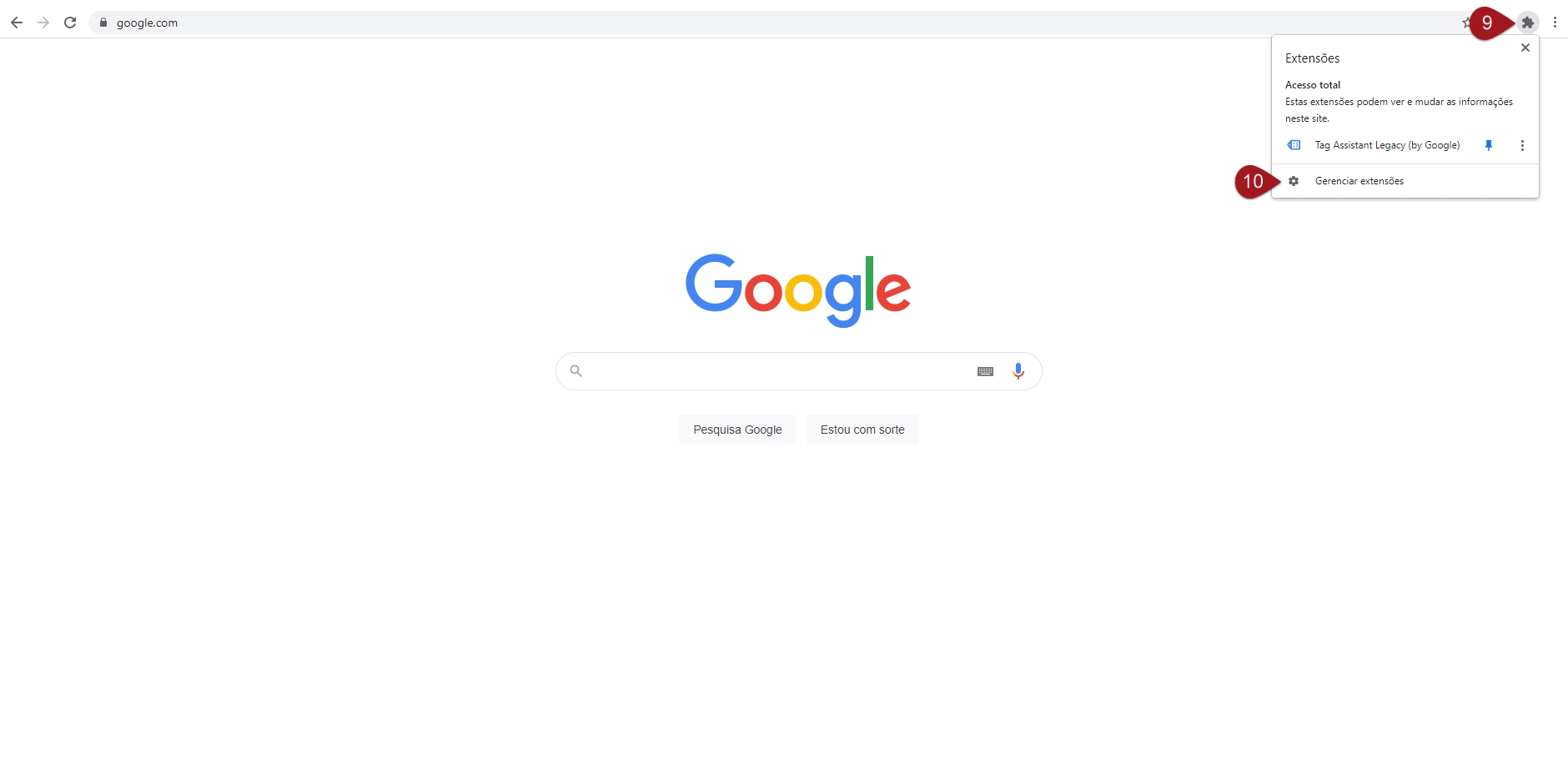
Na página que abrir, selecione o menu “Extensões”.
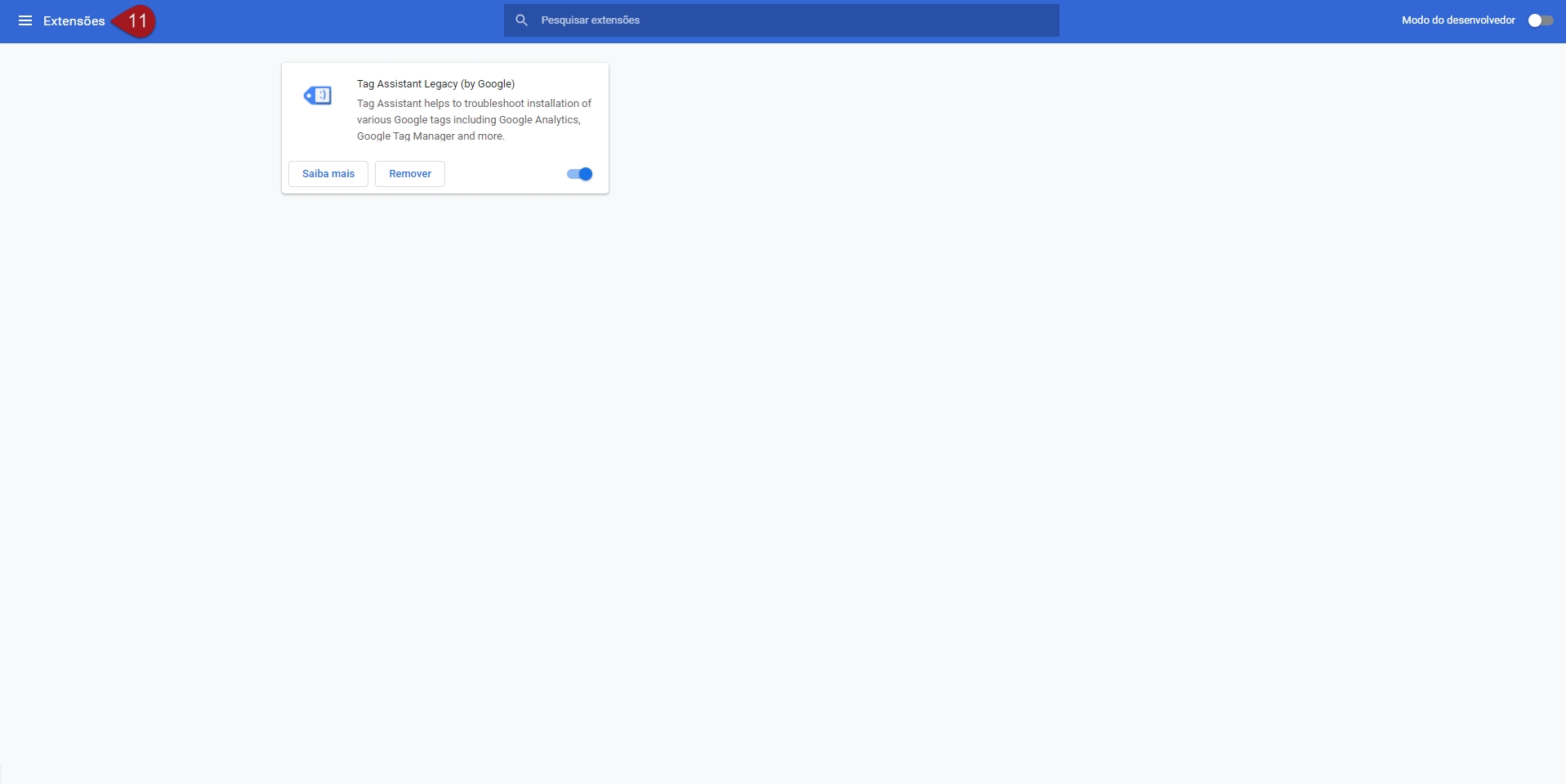
Ao final dele, haverá a opção “Abrir a Chrome Web Store”. Clique sobre ela.
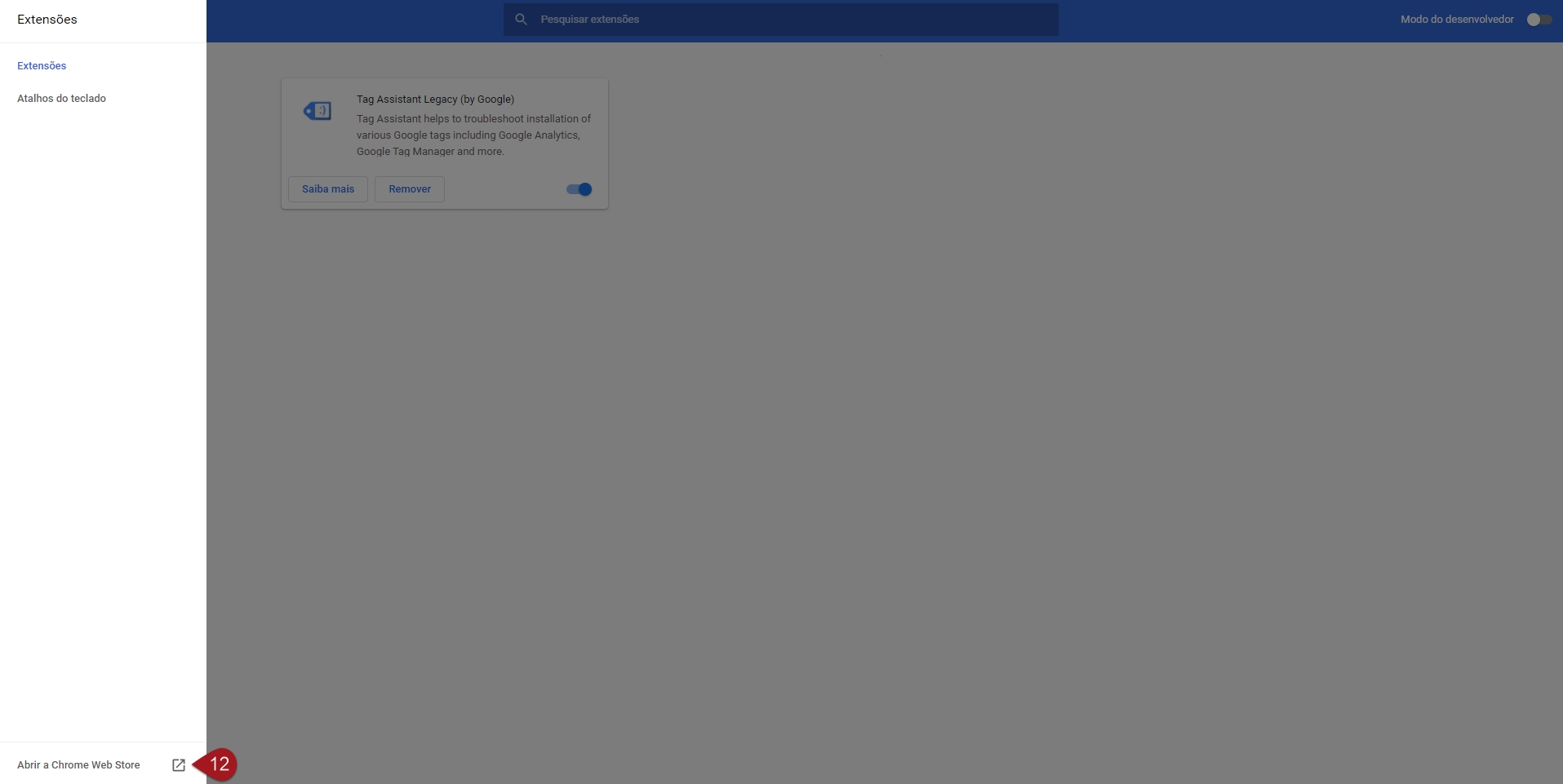
Abrirá uma nova aba. No ícone de busca, escreva: “tag assistant legacy” e escolha a opção indicada na imagem abaixo.
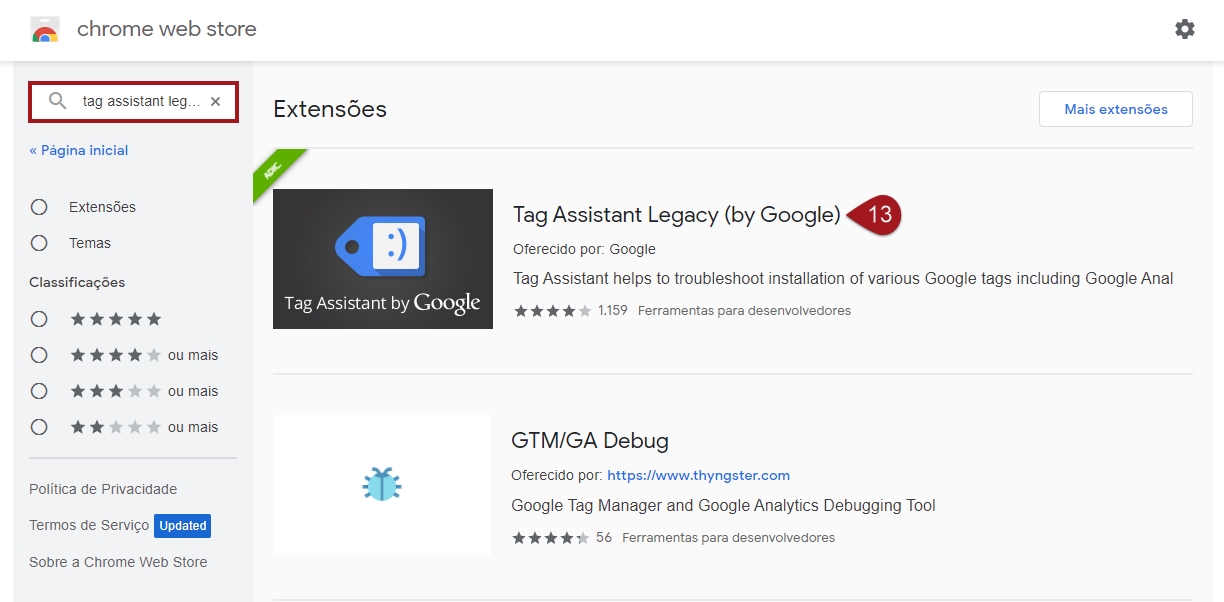
Clique em “Usar no Chrome”.
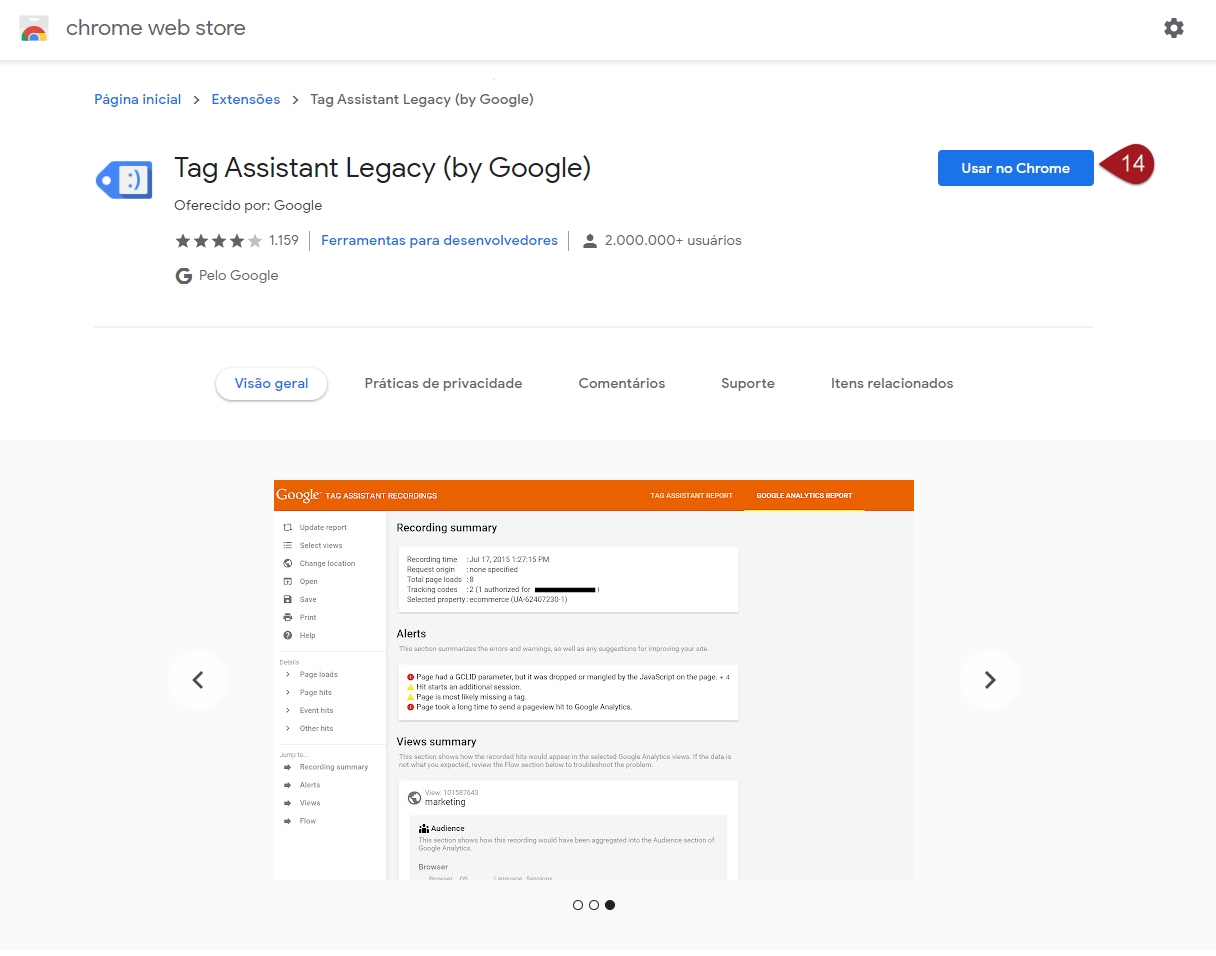
Confirme que deseja inserir a extensão no seu navegador.
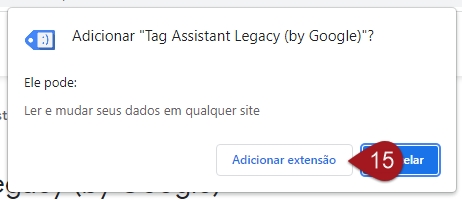
Assim que estiver tudo certo, aparecerá uma notificação confirmando que a extensão foi adicionada ao Google Chrome.
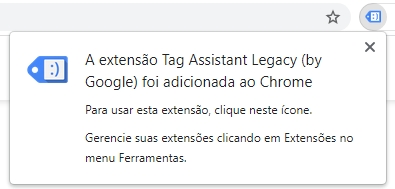
Se quiser que a mesma sempre apareça na sua barra superior, selecione novamente o ícone de peça de quebra-cabeça.
Para fixar a extensão, clique sobre o alfinete.
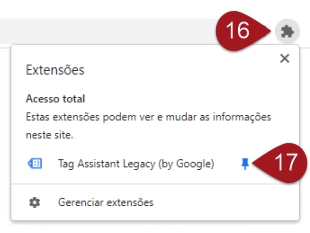
Verificando na página
Acesse a página que deseja verificar se as tags estão funcionando e então clique sobre a extensão.
Se for a primeira vez que estiver utilizando a mesma, basta clicar em “Done” para prosseguir.
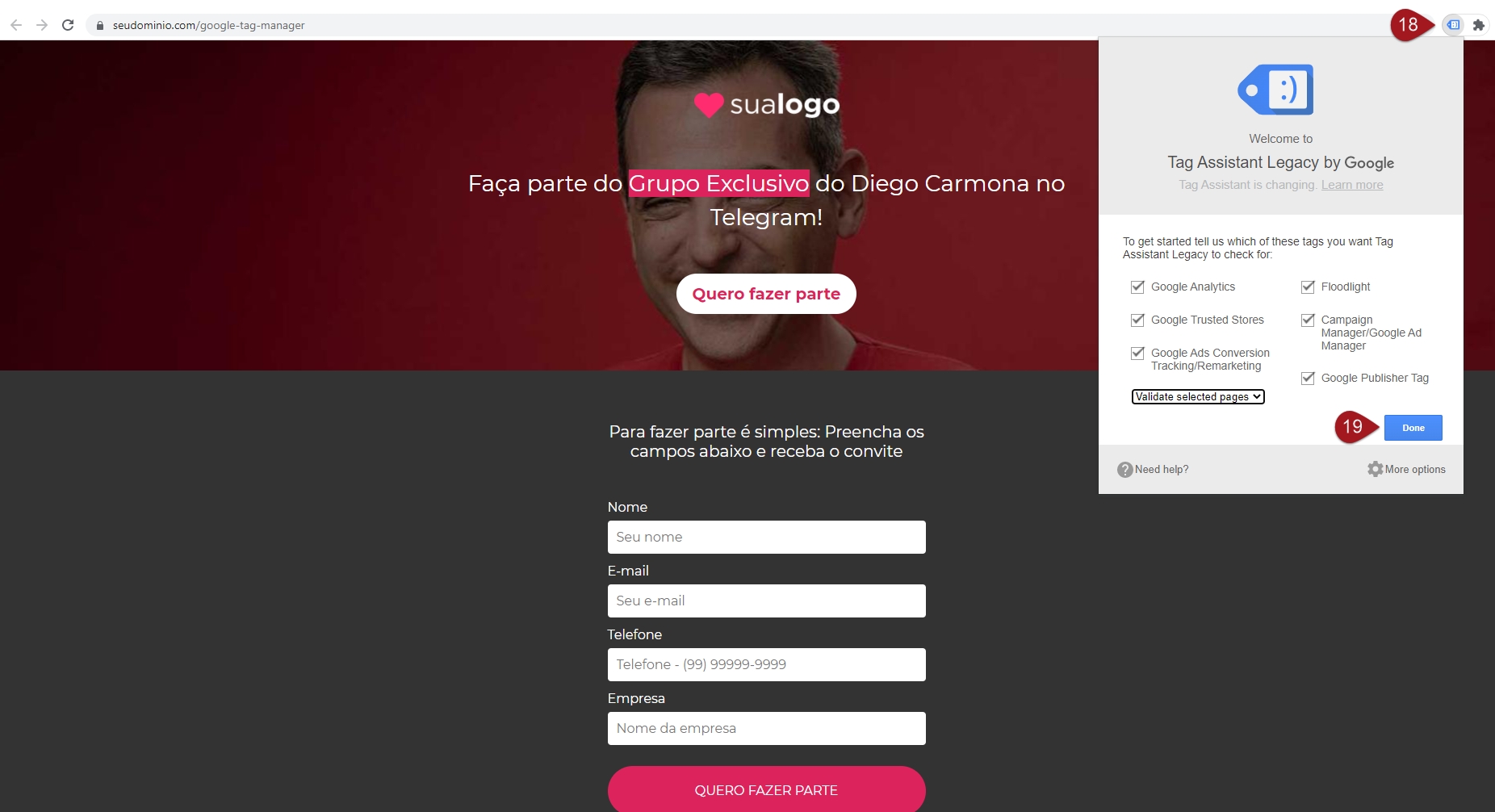
Agora selecione a opção “Enable” e atualize a página (pode utilizar o botão F5 para isso, se quiser).
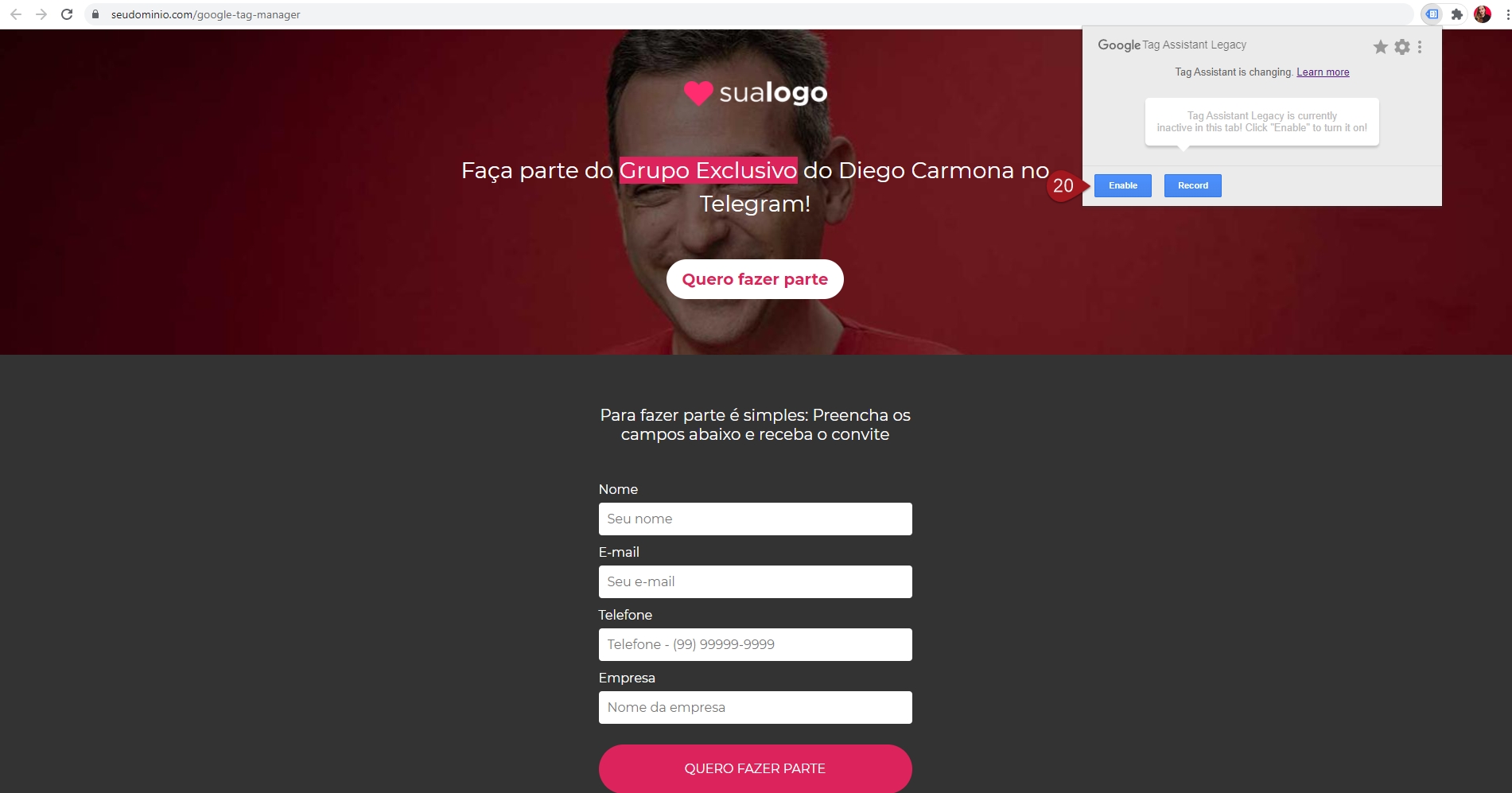
Assim que a página recarregar, clique novamente sobre a extensão e ela mostrará todas as tags instaladas na página. A sua cor indicará se foi instalada corretamente. Para consultar mais detalhes, basta clicar sobre elas.
Cor verde: está tudo certo com a instalação da tag.
Cor azul: há algumas sugestões de melhoria ou pequenos problemas.
Cor amarela: houve um resultado inesperado e foi gerado um alerta.
Cor vermelha: há um problema crítico na instalação.
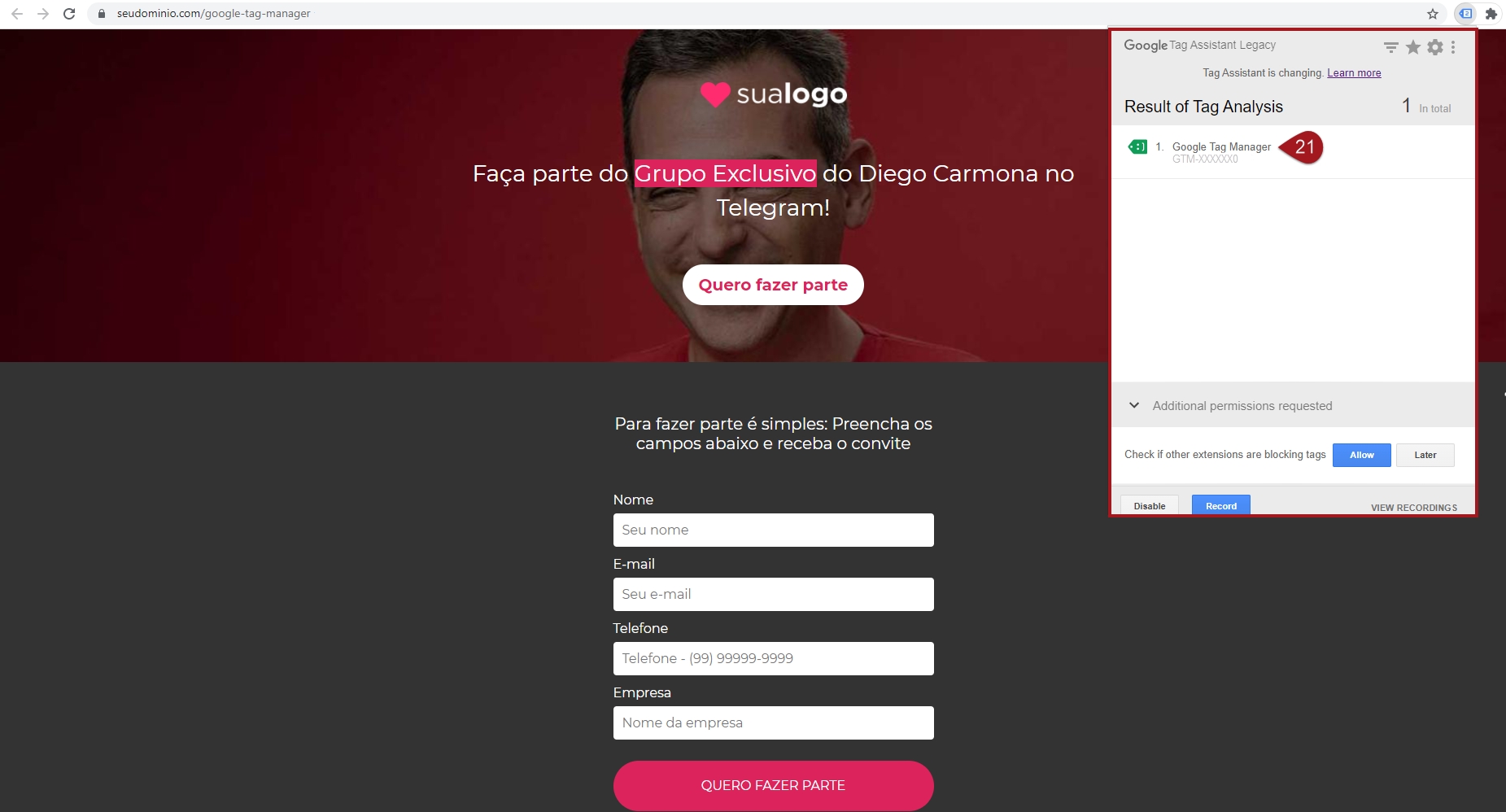
Via Tag Assistant (Versão Beta)
Acesse o link: https://tagassistant.google.com/. Na página que abrir, clique em “Add domain”.

Insira o link da página que instalou as tags.
Clique em “Connect” para prosseguir.
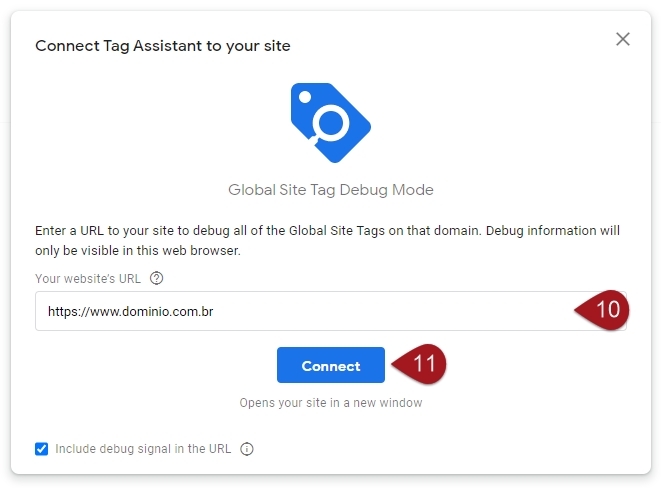
A sua página abrirá em uma nova aba. Espere carregar completamente e a mantenha aberta.
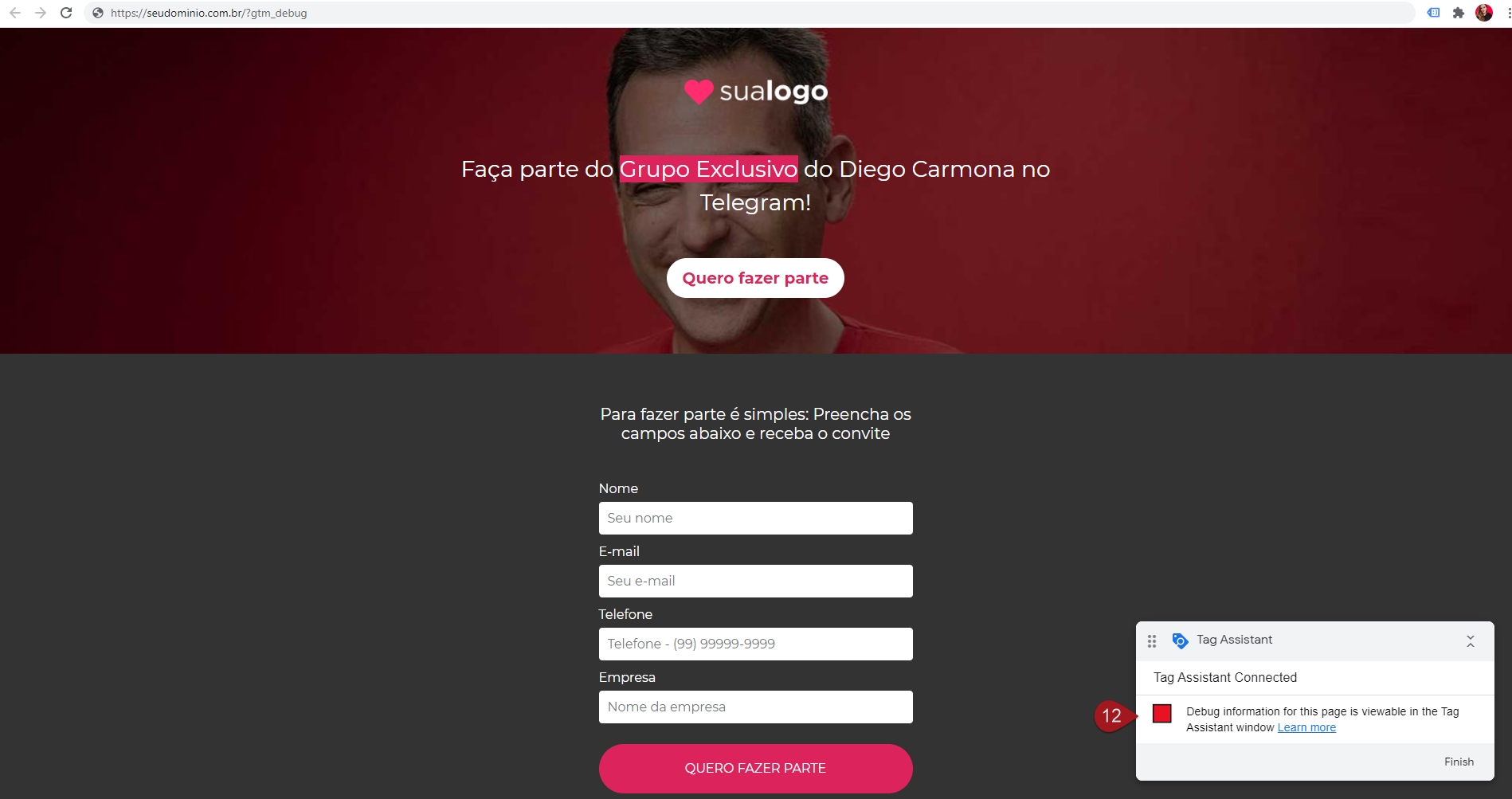
Volte agora para a aba do Tag Assistant e clique em “Continue”.
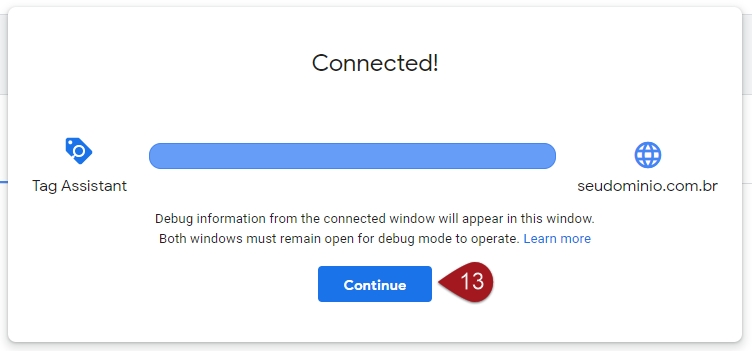
Se estiver tudo certo com os scripts inseridos na página, o código do seu Google Tag Manager aparecerá na parte superior. Caso tenha configurado outras tags e variáveis, as mesmas aparecerão em “Summary” juntamente com outros detalhes técnicos.
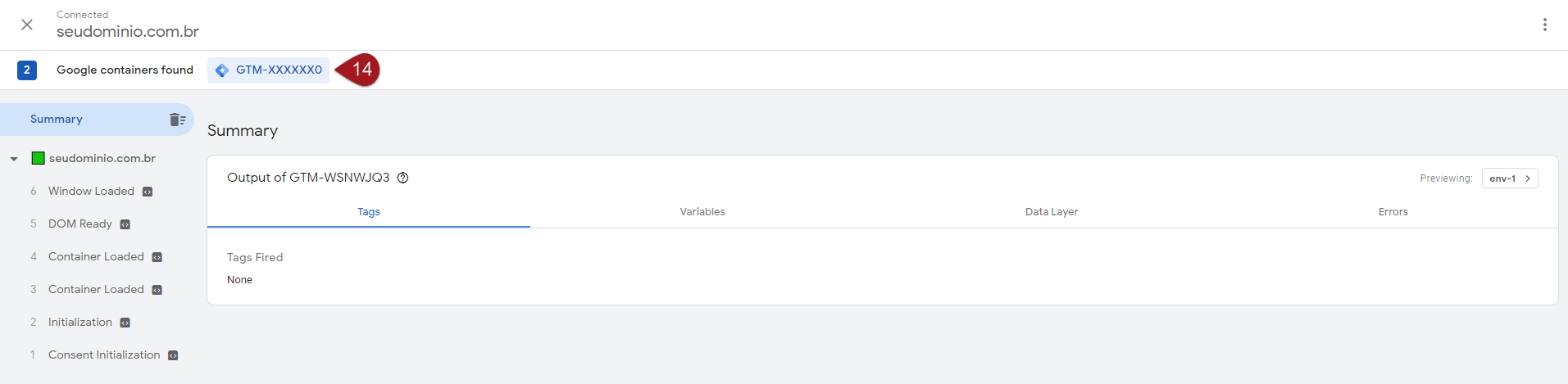
Atualizado
Isto foi útil?